DCP-J925DW
Preguntas frecuentes y Solución de problemas |
Imprimir una imagen de mi Macintosh en un disco imprimible.
Su máquina Brother puede imprimir directamente en soportes de discos imprimibles, incluyendo CD-R/RW, DVD-R/RW, o Blu-ray Disc™.
Hay cuatro formas de imprimir en un disco imprimible:
-
Para imprimir desde Macintosh, haga clic aquí.
-
Para imprimir mediante la copia, consulte la solución: "Imprimir una imagen de una etiqueta o de fotos del disco existente en un disco imprimible."
-
Para imprimir desde una tarjeta de memoria o unidad de memoria flash USB: "Imprimir una imagen desde una tarjeta de memoria o unidad de memoria flash USB en un disco imprimible."
- Para imprimir desde un ordenador con Windows, consulte la solución: "Imprimir una imagen de mi equipo con Windows en un disco imprimible."
Impresión de una etiqueta de un Macintosh
Brother ofrece una herramienta fácil de usar aplicación para la impresión sobre discos imprimibles. La aplicación NewSoft CD Labeler ofrece plantillas para crear etiquetas de discos y chaquetas mathing. También puede utilizar esta aplicación para crear sus propias etiquetas de discos personalizadas.
Utilice sólo el software de disco de impresión Brother suministrado para imprimir en un CD-R/RW, DVD-R/RW, o Blu-ray Disc ™. La impresión desde otras aplicaciones puede manchar el interior de su equipo Brother.
Antes de imprimir en un disco de un Macintosh, debe tener instalado el software NewSoft CD Labeler y ha creado una etiqueta de disco.
- Para instalar el software NewSoft CD Labeler, consulte la solución: "Instale el software NewSoft CD Labeler en Macintosh."
- Si ya ha instalado el software NewSoft CD Labeler, pero no se ha creado una etiqueta de disco, consulte la solución: "Utilice el software NewSoft CD Labeler en un Macintosh."
- Si ya ha instalado el software NewSoft CD Labeler y ha creado una etiqueta de disco, ir al PASO 1.
-
Si la guía del disco de la máquina está abierta, empuje para cerrarla.
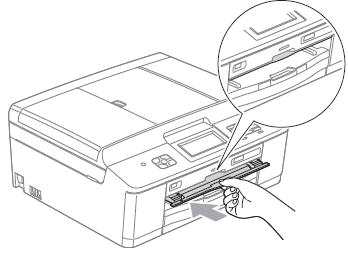
-
Haga clic en Archivo => Imprimir.
-
Seleccione el nombre de su máquina desde el menú drop-down en el cuadro de de diálogo Imprimir.
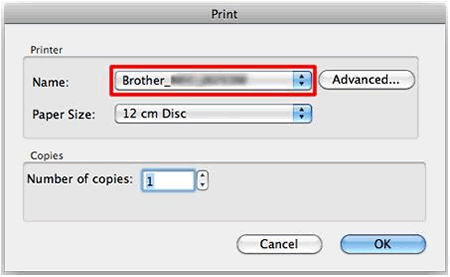
-
Seleccione Disco 12cm de la lista desplegable Tamaño del papel.
-
Haga clic en Avanzado.
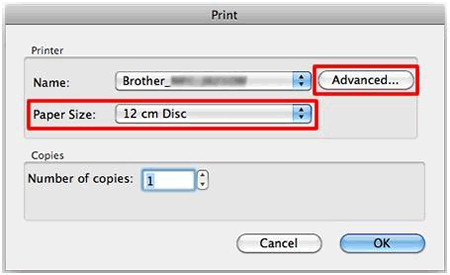
-
Seleccione Ajustes impresión en el cuadro de diálogo Imprimir.
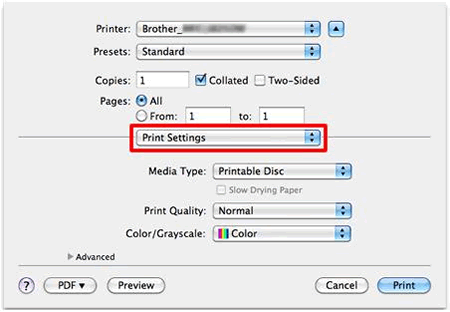
-
Seleccione la configuración de las siguientes opciones:
- Soporte de impresión: Seleccione Disco imprimible o Disco imprimible brillante
- Calidad de la impresión: Seleccione secado normal o lenta (solo Disco imprimible )
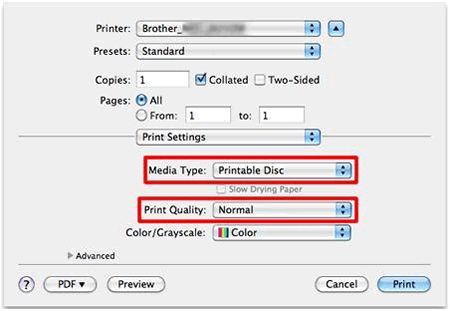
-
Cambie otros ajustes que desee.
-
Introduzca el número de copias de la etiqueta que desea imprimir.
-
Haga clic en Imprimir.
Si usted está utilizando Mac OSx 10.4.x a 10.5.x, usted puede imprimir un disco a la vez.
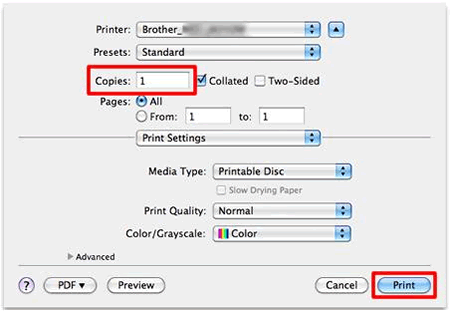
- Un cuadro de diálogo le pide que utilice el software de Brother suministrado CD con la etiqueta para imprimir en soportes de discos imprimibles, y para hacer que hay por lo menos cuatro pulgadas de espacio detrás de la máquina.
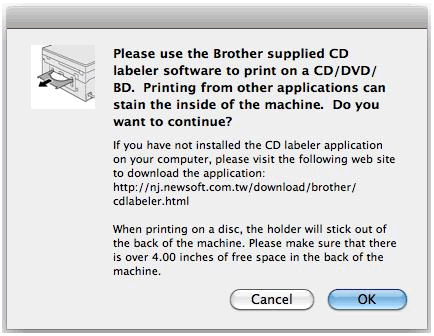
-
Haga clic en Aceptar.
- La máquina le pedirá que se asegure de que hay por lo menos cuatro pulgadas de espacio detrás de la máquina.
-
Asegúrese de que haya más de 4 pulgadas (10 cm) de espacio libre detrás de la máquina.
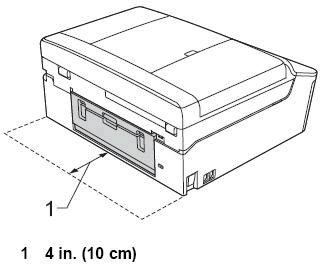
-
Pulse Aceptar.
-
Abra la cubierta del escáner y extraiga la bandeja de disco.

-
Cierre la cubierta de documentos.
-
Pulse Pulse Aceptar.
-
Empuje y tire hacia abajo la guía del disco para abrirla.
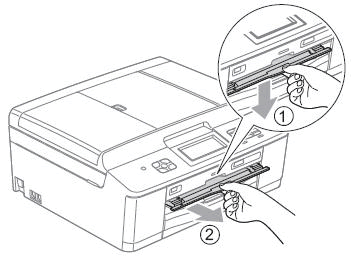
- La máquina le pedirá que cargue un disco imprimible en la bandeja de disco. -
Firmemente coloque un disco imprimible en la bandeja de disco.
- Asegúrese de colocar el disco de cara superficie impresa hacia arriba en la bandeja de disco.
- Asegúrese de que no se haga la suciedad en la bandeja de disco.
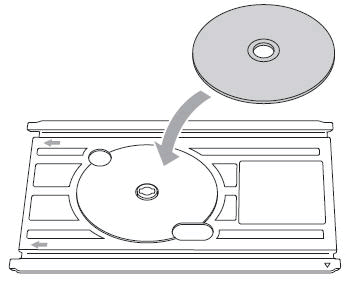
-
Pulse Aceptar.
-
Inserte la bandeja de disco en la guía del disco.
- Asegúrese de alinear la marca triangular de la bandeja de disco con el que está en la guía del disco.
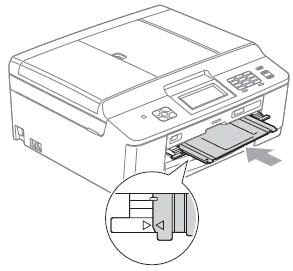
No empuje la bandeja de disco hasta el final en la guía del disco. Si empujas la bandeja de disco más allá del punto en el que se alinean las marcas triangulares, que se quedará atascado dentro de la máquina.
-
Pulse el botón Inicio Negro (Mono) o Inicio Color (Colour).
- Si sólo imprime un disco, aparecerá el mensaje "terminado" en la pantalla LCD.
- Si va a imprimir más de un disco, siga estos pasos:
-
Retire la bandeja de disco de la guía del disco.
-
Extraiga el disco impreso desde la bandeja de disco.
-
Coloque un nuevo disco en la bandeja de disco.
-
Pulse Aceptar.
-
Pulse Inicio Negro (Mono) o Inicio Color (Colour).
El equipo empieza a imprimir el siguiente disco.
Repita los PASOS desde a hasta e para cada disco adicional que quiera imprimir.
Cuando haya acabado de imprimir, vaya al PASO 22.
Si la imagen impresa se sale del borde del disco, es posible que tenga que ajustar la posición de impresión del disco.
-
Retire la bandeja de disco de la guía del disco.
-
Retire la bandeja de disco de la guía del disco.
-
Extraiga el disco de la bandeja de disco.
-
Cierre la guía del disco.
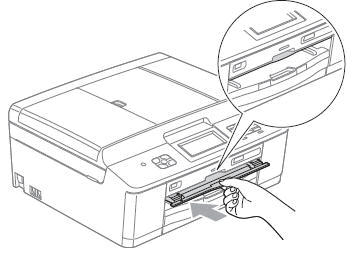
- Vuelva a colocar la bandeja de disco de la cubierta del escáner.
